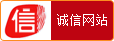win7笔记本游戏全屏怎么设置 win7笔记本游戏全屏设置教程-康宝与能率热水器那个好
在Windows7系统下,人们在使用笔记本玩游戏时有时会发现屏幕居中两边有黑条,在N卡与A卡中均出现win7下玩游戏不能全屏的问题,下面给大家介绍win7笔记本游戏全屏设置教程。
通杀win7笔记本游戏全屏设置的问题
Win键+R键,打开运行窗口,输入regedit 回车,这样就打开了注册表编辑器,然后,定位到以下位置:
HKEY_LOCAL_MACHINESYSTEMControlSet001ControlGraphicsDriversConfiguration
在Configuration这上面右键,选择查找,输入Scaling,在右框找到scaling,右键scaling修改将数值改为3即可(原值是4),这种方法基本通杀所有Windows7下游戏的全屏问题。如果上述方法不行,还可以尝试:
Nvidia显卡游戏不能全屏的问题
解决N卡在Windows7下(xp也一样的)游戏不能全屏的问题,具体步骤如下:
1、选择“NVIDIA控制面板”
2、在左侧选择“显示”——“更改平板显示器缩放”
3、选中“使用NVIDIA缩放功能”。这样设置好之后再去玩游戏试试,就基本能解决游戏全屏的问题了。
AMD ATI显卡游戏不能全屏的问题
A卡用户也碰到游戏全屏的问题,除了1024×768分辨率外,使用任何分辨率进入游戏全屏模式,屏幕画面两边都出现有黑边,解决方法如下:
1、确保自己使用了最新的显卡驱动,进入显卡设置中心,选择“配置”选项。
2、点击“属性”按钮,将“缩放选项”下的“保持纵横比”改为“全屏幕”,点击“确定”按钮。
3、进入屏幕分辨率设置界面,将分辨率设置为您屏幕的正常分辨率(例如1366×768或者1440*900等)即可。
不管是N卡还是A卡出现win7下玩游戏不能全屏的问题一般都是由于分辨率引起的,因此我们控制好屏幕的分辨率问题就能解决win7下笔记本不能全屏游戏的问题。
Intel集成显卡玩游戏不能全屏的问题
1.在桌面空白处,右键——图形选项——屏面适配——缩放全屏。之后运行游戏能实现全屏显示.
2.还可以通过桌面右键——图形属性——“一般设置”——缩放—&
- 上一篇:Win7电脑桌面怎么美化 win7桌面美化教程【详解】-深圳 2023/10/21
- 下一篇:win7笔记本如何设置wifi热点 笔记本设置wifi热点 2023/10/21





 ICP备0013086303号-3
ICP备0013086303号-3